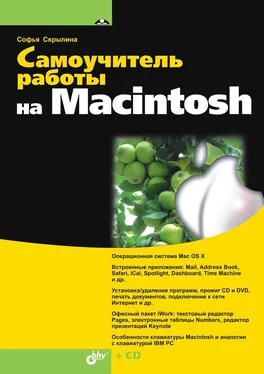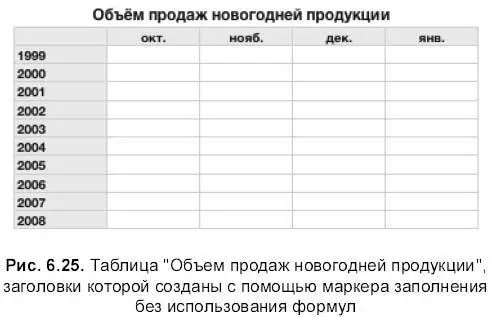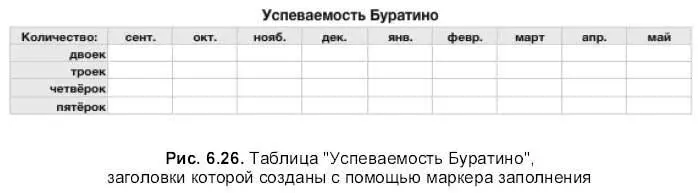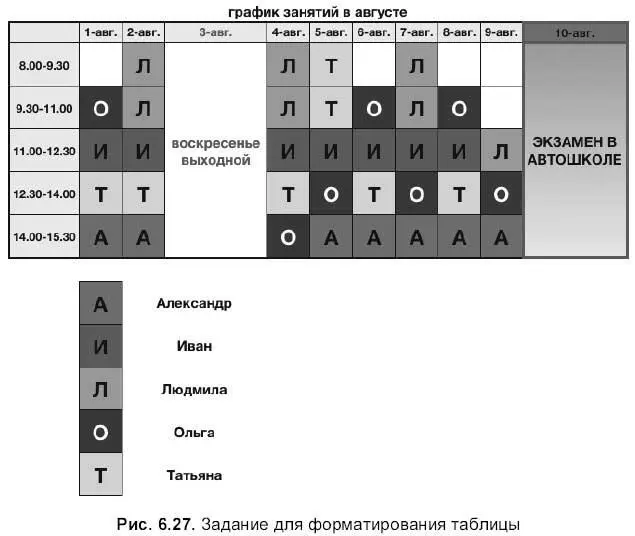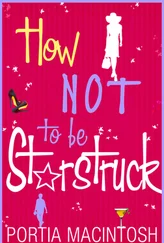3. В ячейку В1 ввести название месяца: «окт»
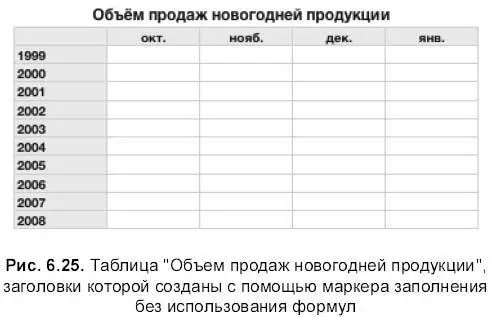
4. Выделить ячейку, взявшись за маркер заполнения, протащить мышь с нажатой кнопкой до ячейки E1. Четыре ячейки автоматически должны заполниться названиями месяцев: нояб, дек, янв.
5. Ввести в ячейку А2 первый требуемый год — 1999, а в ячейку А3 — 2000.
6. Выделить диапазон А2:А3, используя маркер заполнения, протащить мышь до ячейки А11. Столбец автоматически заполнится годами с 1999 по 2008.
7. Навести указатель мыши на правый нижний угол ячейки J2, протащить мышь вниз до десятой строки. Отпустить кнопку мыши.
8. Сохранить изменения. Закрыть файл. Пример выполненного задания находится на третьем листе файла: /numbers/examples/6.2.1.numbers.
Для самостоятельной работы
Задание № 1
Используя маркер заполнения, создать арифметическую прогрессию, первый член которой равен 3, последний — 99, разность прогрессии — 4 (разность между следующим членом и предыдущим). Электронный вид задания находится на четвертой странице в файле: /numbers/tasks/6.2.1.pdf.
Подсказка
□ Для построения прогрессии достаточно занести в ячейки два первых члена: a 1= 3 и а 2= 7 (а 2= a 1+ d = 3 + 4, где d — разность прогрессии).
□ Пример выполненного задания находится на первом листе документа: /numbers/work/6.2.1.numbers.
Задание № 2
Используя маркер заполнения подготовить ведомость успеваемости Буратино (рис. 6.27). Электронный вид задания находится на пятой странице в файле: /numbers/tasks/6.2.1.pdf.
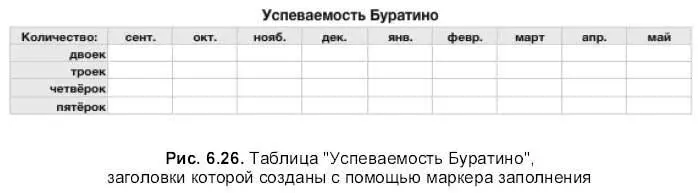
Подсказка
□ Для создания таблицы с предварительным форматированием заголовков используйте стиль Headers(Заголовки).
□ Пример выполненного задания находится на втором листе документа: /numbers/work/6.2.1.numbers.
6.2.2. Форматируем ячейки таблицы
Для выполнения задания нам понадобится материал разд. 5.2.5.
Задание
Создать и отформатировать таблицу, как показано на рис. 6.27. Электронный вид задания находится в файле: /numbers/tasks/6.2.2.pdf.
1. Открыть файл упр. numbers, хранящийся в папке Документы.
2. Создать новый лист, изменить размер таблицы так, чтобы она состояла из 20 строк, 11 столбцов (последний столбец К).
3. В ячейку В2 занести дату 01.08.2008. Перейти на вкладку Cells(Ячейки) в окне инспектора:

В списке Cell Format(Формат ячейки) выбрать пункт Date and Time(Дата и время), в списке Date(Дата) установить вид даты 9-февр. Веденная дата изменится на 1-авг. (см. рис. 5.81).
4. Внести в следующую ячейку CL дату 02.08.2008, выделить диапазон B1:C1, «ухватившись» за маркер заполнения, протащить мышь с нажатой кнопкой до ячейки К1. Первая строка автоматически заполнится последовательностью дат с 1 — авг. по 10-авг.
5. Выделить ячейку D1 с датой 3-авг, перекрасить цвет символов на красный, для чего выбрать требуемый цвет на панели форматирования из первой группы кнопок (рис. 5.82).
6. В ячейки А2, А3, А4, А5 и А6 ввести время занятий (рис. 6.27).
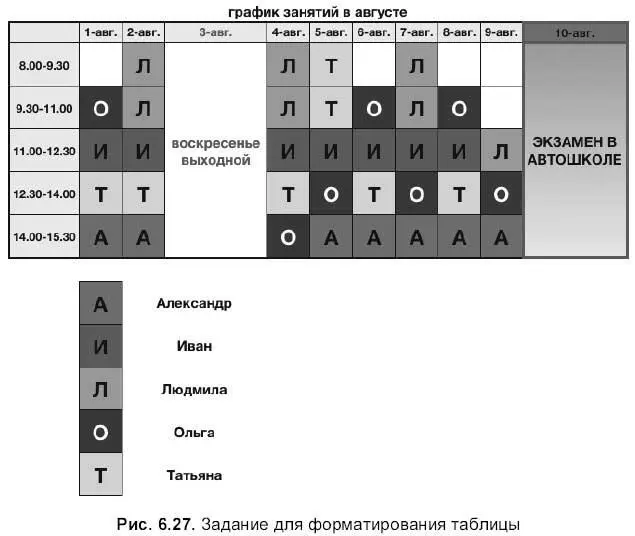
7. Выделить заголовки столбцов В, С, Е, F, G, Н, I, J, удерживая клавишу . Назначить выделенным столбцам ширину 1,3 см, вписав требуемое значение в текстовое поле Column Width(Ширина столбца) на вкладке Table(Таблица) в окне инспектора. Удерживая клавишу , выделить заголовки строк 2–6 и 8-12. Назначить строкам высоту 1,3 см.
8. Ввести в ячейку В8 заглавную букву А. Установить: полужирное начертание, размер — 18 pt, выравнивание по центру и по середине (см. рис. 5.82). Перекрасить фон ячейки в зеленый цвет, для чего выбрать требуемый цвет из выпадающего меню, организованного кнопкой Fill(Заливка) на панели форматирования (см. рис. 5.77). Так мы обозначили время занятий Александра.
9. Удерживая клавишу
, скопировать содержимое ячейки В8 в ячейки: В6, С6, F6, G6, Н6, 16, J6 (см. рис. 6.27).
10. Аналогично пункту 8 подготовить обозначения для занятий остальных слушателей в ячейках диапазона в 9: В12.
Читать дальше
Конец ознакомительного отрывка
Купить книгу